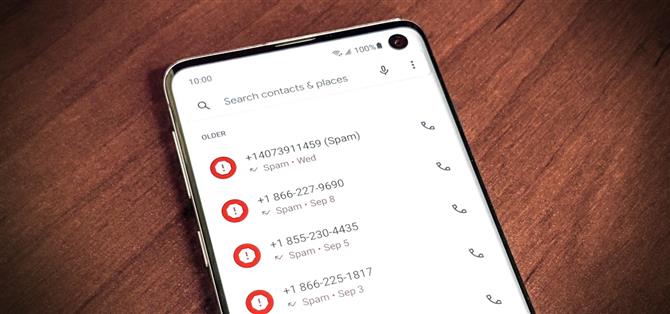Comme si les télévendeurs n’étaient pas assez mauvais, nous avons maintenant des appels automatisés et des numéros falsifiés à traiter. Beaucoup d’entre nous reçoivent au moins un appel de spam par jour, sinon beaucoup plus. L’application Téléphone de Google a toujours été efficace pour gérer ces appels, mais elle était exclusive à leurs téléphones Pixel – jusqu’à récemment, c’est-à-dire.
Maintenant, Google rend son application Téléphone disponible sur de nombreux autres appareils, et vous pouvez l’obtenir directement depuis le Play Store – aucun chargement latéral n’est nécessaire. Il manque certaines fonctionnalités exclusives à Pixel telles que le filtrage des appels avec l’Assistant Google, mais il contient des éléments importants: le blocage des spams et l’énorme base de données de numéros de téléphone professionnels et personnels de Google pour une meilleure identification de l’appelant.
- Ne manquez pas: Comment créer un dossier avec vos contacts préférés sur l’écran d’accueil de votre Android
Étape 1: Installez le téléphone via l’application Google
Comme mentionné ci-dessus, l’application pour téléphone de Google était exclusive aux téléphones Pixel, mais elle est maintenant disponible sur le Play Store pour la plupart des téléphones américains sortis ces dernières années. Cliquez sur le lien ci-dessous pour installer immédiatement l’application Phone by Google.
- Lien Play Store: Phone by Google (gratuit)

Étape 2: définir l’application téléphonique par défaut
Après avoir ouvert l’application Google Phone, vous devriez être accueilli par un écran vous demandant de le définir comme votre numéroteur par défaut. Appuyez sur « Définir par défaut », puis appuyez sur l’application « Téléphone » avec l’icône bleue comme indiqué dans les captures d’écran ci-dessous. Cliquez à nouveau sur « Définir par défaut » pour terminer ici. Votre système va maintenant commencer à utiliser l’application Google Phone – la première étape pour supprimer la plupart des spams de la vie de votre smartphone.


Étape 3: Assurez-vous que les paramètres d’identification de l’appelant et de blocage du spam sont activés
Depuis l’écran principal, appuyez sur le menu à trois points en haut à droite, allez dans Paramètres -> Identification de l’appelant et spam. Assurez-vous que tous les paramètres ici sont activés pour profiter du blocage du spam et des options d’appel vérifiées. Ces paramètres doivent être activés par défaut dans les nouvelles versions de l’application pour téléphone, mais sinon, basculez l’interrupteur en position marche pour commencer à les utiliser immédiatement.



Étape 4: Mettez à jour votre application d’identification de l’appelant et de spam par défaut
Vous devez mettre à jour l’identifiant de l’appelant et l’application de spam que le système utilisera pour vous offrir ces nouvelles fonctionnalités spécifiques. Chaque fabricant est différent où ils stockent ce paramètre, mais recherchent quelque chose lié aux « Applications par défaut ». Si vous ne savez pas où le trouver sur votre appareil, appuyez simplement sur la barre de recherche dans les paramètres de votre système et recherchez-le facilement.
Le paramètre ici devrait probablement être vide par défaut, il vous suffit donc d’appuyer sur l’entrée avec la même icône d’application « Téléphone » que vous avez faite à l’étape 2. C’est tout ce que vous avez à faire avec celle-ci!



Note finale
L’application Phone by Google peut être disponible pour tous les téléphones Android, mais toutes les fonctionnalités exclusives de Pixel ne sont pas encore disponibles. Par exemple, la fonction « Écran d’appel » est verrouillée derrière la marque Pixel et quelques appareils certifiés, pour le moment. L’écran d’appel permet à Google Assistant de répondre aux appels en votre nom et de donner aux escrocs la solution.
Je pense qu’une fois que suffisamment de tests auront été effectués de leur côté, nous verrons éventuellement la fonction d’écran d’appel sur d’autres appareils Android à l’avenir. Cela fonctionne plutôt bien dans la plupart des cas pour intercepter vos appels de spam et les arrêter avant qu’ils ne puissent sonner sur votre téléphone. En espérant qu’ils l’apportent à tous les téléphones Android le plus tôt possible!
Gardez votre connexion sécurisée sans facture mensuelle. Obtenez un abonnement à vie à VPN Unlimited pour tous vos appareils avec un achat unique auprès du nouvel Android How Shop, et regardez Hulu ou Netflix sans restrictions régionales.
Acheter maintenant (80% de réduction)>